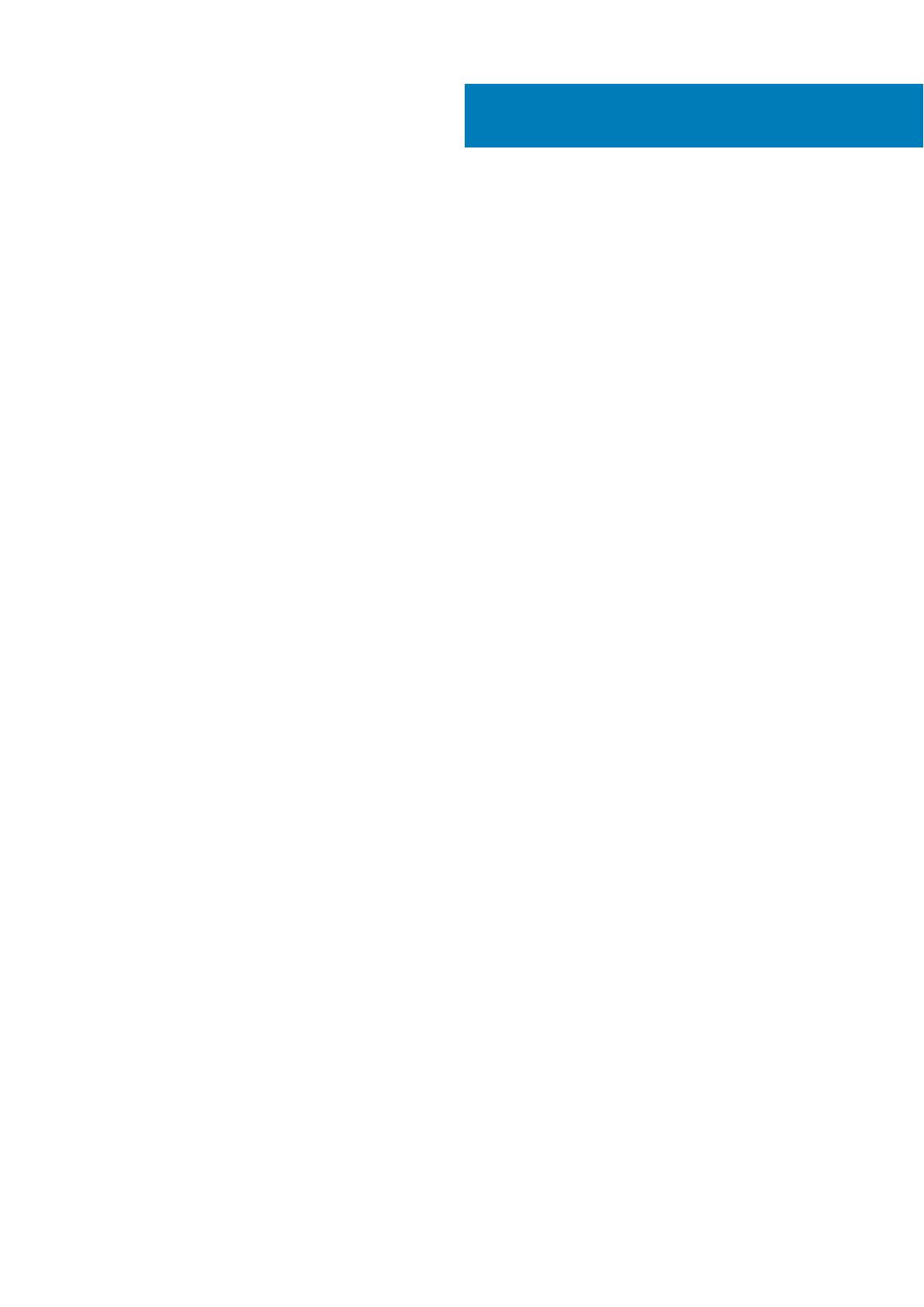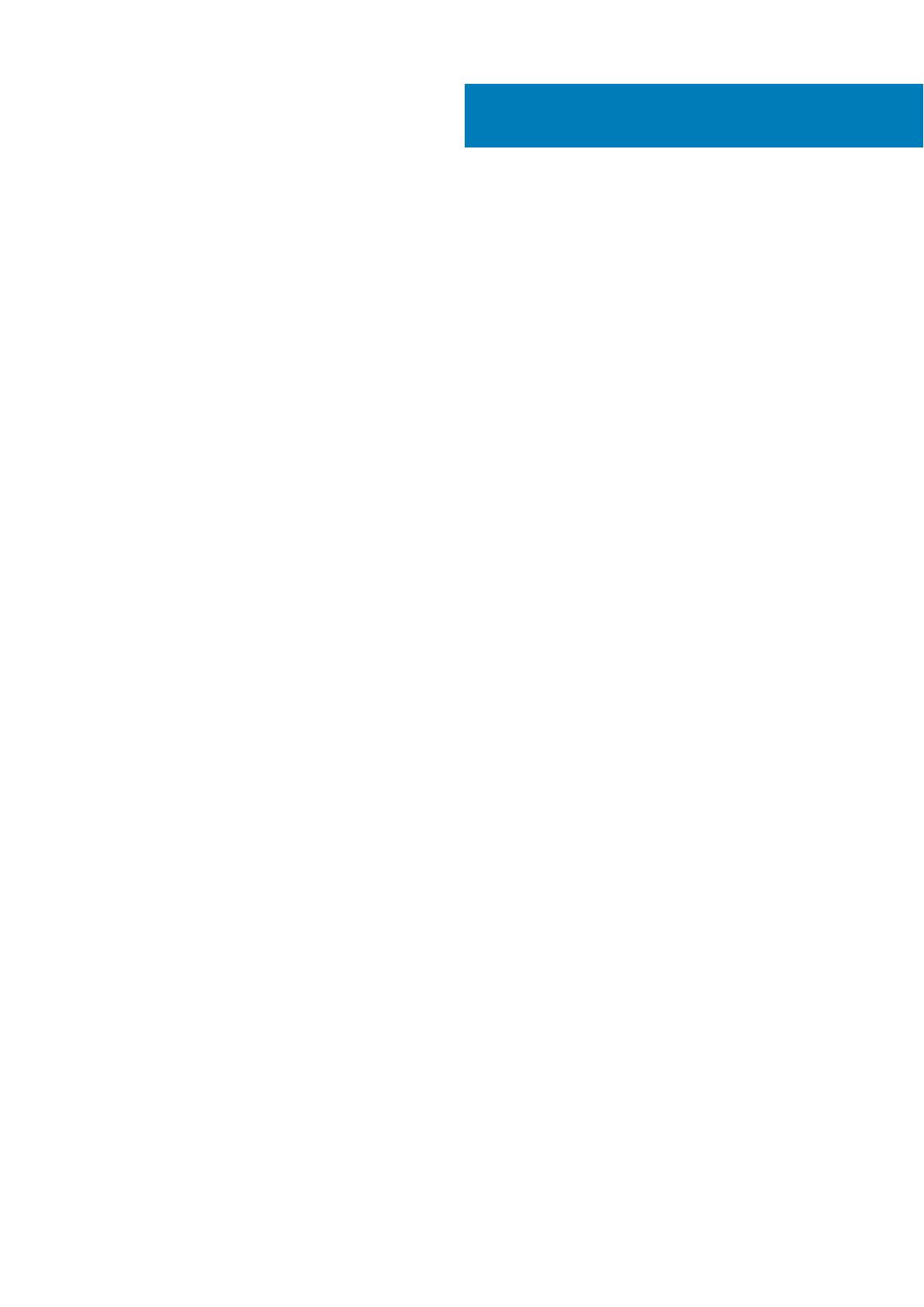
Kapitel 1: PowerEdge MX740c-Schlitten - Übersicht..........................................................................4
Frontansicht des Systems....................................................................................................................................................5
Das Systeminnere..................................................................................................................................................................5
Ausfindigmachen der Service-Tag-Nummer Ihres Systems............................................................................................6
Etikett mit Systeminformationen.........................................................................................................................................7
Kapitel 2: Technische Daten........................................................................................................... 10
Abmessungen des Systems................................................................................................................................................10
Systemgewicht......................................................................................................................................................................11
Prozessor – Technische Daten...........................................................................................................................................11
Intel Quick Assist Technology........................................................................................................................................11
Unterstützte Betriebssysteme............................................................................................................................................11
Technische Daten der Systembatterie...............................................................................................................................11
Arbeitsspeicher – Technische Daten.................................................................................................................................12
Festplattenlaufwerke...........................................................................................................................................................12
Zusatzkarten- und Minizusatzkarten-Steckplätze – Technische Daten...................................................................... 12
Speicher-Controller – Technische Daten..........................................................................................................................13
Ports und Anschlüsse - Technische Daten....................................................................................................................... 13
USB-Ports....................................................................................................................................................................... 13
Internes Zweifach-SD-Modul....................................................................................................................................... 13
vFlash-MicroSD-Anschluss........................................................................................................................................... 13
Grafik – Technische Daten................................................................................................................................................. 13
Umgebungsbedingungen.....................................................................................................................................................14
Partikel- und gasförmige Verschmutzung - Technische Daten............................................................................... 15
Standardbetriebstemperatur........................................................................................................................................ 15
Erweiterte Betriebstemperatur.....................................................................................................................................16
Thermische Auslegung...................................................................................................................................................16
Kapitel 3: Systemdiagnose und Anzeigecodes.................................................................................. 18
Netzschalter-LED.................................................................................................................................................................18
Laufwerksanzeigecodes......................................................................................................................................................18
Anzeigecodes für Systemzustand und System-ID.......................................................................................................... 19
Systemdiagnose...................................................................................................................................................................20
Integrierte Dell-Systemdiagnose..................................................................................................................................20
Kapitel 4: Dokumentationsangebot................................................................................................. 22
Kapitel 5: Wie Sie Hilfe bekommen................................................................................................. 25
Kontaktaufnahme mit Dell EMC........................................................................................................................................25
Feedback zur Dokumentation............................................................................................................................................25
Zugriff auf Systeminformationen mithilfe von QRL........................................................................................................25
Quick Resource Locator für das PowerEdge MX740c-System..............................................................................26
Automatische Unterstützung mit SupportAssist............................................................................................................ 26
Informationen zum Recycling oder End-of-Life-Service................................................................................................26
Inhaltsverzeichnis
Inhaltsverzeichnis 3